Mac os big sur не загружается после обновления
Обновлено: 08.07.2024
macOS Big Sur – очень крупное обновление. Apple полностью изменила дизайн нескольких элементов операционной системы и добавила много новых функций. Среди них поддержка виджетов, Пункт управления, новые иконки и др. Однако даже это обновление содержит свои баши и проблемы. Проблемы с macOS Big Sur могут возникать самые разные.
Обычно мы советуем не торопиться и ждать хотя бы месяц перед тем, как устанавливать крупные обновления на свой компьютер. Если же вы уже установили macOS Big Sur, то мы поможем вам решить вашу проблему.
1. Ошибка «Превышено время ожидания»
Многие жалуются на то, что скачивание macOS Big Sur останавливается на полпути, и появляется ошибка «Превышено время ожидания шлюза» или «Сбой шлюза».
Если и у вас возникла эта проблема, запустите свой Mac в режиме «Safe Mode» (зажмите Shift на клавиатуре во время запуска). После этого попробуйте скачать и установить macOS Big Sur ещё раз. Чаще всего эта ошибка возникает из-за плохого интернет-подключения или проблем с серверами Apple. Также может помочь ожидание, ведь за пару часов нагрузка на серверы может ослабнуть.
2. macOS Big Sur не скачивается
В мире есть миллионы компьютеров Mac, на которые можно установить macOS Big Sur. Из-за огромной нагрузки на серверы Apple процесс скачивания обновления может срываться. Вы можете зайти на этот сайт и проверить статус сервисов перед тем, как приступать к скачиванию обновления. Такие проблемы возникают редко, но не исключены.

3. Не завершается установка
Одной конкретной причины для этой проблемы нет. Просто иногда так случается. Если вы смогли скачать macOS Big Sur, но вот установка обновления не завершается, проблема актуальна и для вас. Чаще всего она возникает на старых Mac. Вы можете попробовать загрузить компьютер в режиме «Safe Mode»: зажмите клавишу Shift во время запуска. Если это не поможет, сбросьте настройки NVRAM.
Шаг 1: Выключите свой Mac.
Шаг 2: Зажмите клавиши Option + Command + P + R примерно на 20 секунд.
Шаг 3: Подождите, пока Mac перезагрузится, и попробуйте установить macOS Big Sur ещё раз.
4. Не получается установить macOS Big Sur
В некоторых случаях MacBook может не включаться после установки macOS Big Sur. Иногда обновление вообще не устанавливается.

Если у вас не получается установить macOS Big Sur на свой MacBook, делайте следующее:
Шаг 1: Зажмите кнопку включения Mac минимум на 10 секунд, затем отпустите её. Если ваш Mac включен, он выключится.
Шаг 2: Отключите все аксессуары от своего Mac, включая внешние дисплеи и USB-устройства. Выньте карту из слота SDXC. После этого включите Mac.
5. Big Sur не запускается
Некоторые не могут запустить Mac после установки macOS Big Sur. Если запуск завис, или вы не можете зайти на свою учётную запись, есть несколько решений.
- Сделайте принудительный перезапуск Mac.
- Подключите компьютер к источнику питания.
- Используйте другую учётную запись.
- Запустите компьютер в режиме восстановления и используйте Дисковую утилиту для решения проблемы.
- Если ничего не поможет, загрузите режим «Safe Mode» и переустановите macOS Big Sur.
6. Не запускаются программы
У многих пользователей Mac не запускались или медленно работали программы сразу после установки. Что интересно, даже пользователи без Big Sur жаловались на замедление сторонних программ.
Эта проблема тоже связана с серверами Apple. На данный момент её уже исправили.
7. macOS Big Sur сильно расходует зарядку
Одна из самых распространённых проблем macOS Big Sur – сильный расход заряда батареи. Эту проблему можно решить с помощью Мониторинга системы.
Убедитесь, что все ваши программы обновлены. С помощью значка аккумулятора на панели меню вы можете узнать, какие программы и процессу расходуют больше всего энергии. Закройте их и посмотрите, изменился ли расход зарядки.
i. Найдите энергозатратные программы
Если вы заметили, что программа ведёт себя странно, можете проверить её в Мониторинге системы. С помощью сочетания клавиш Command + Пробел активируйте Поиск Spotlight. С его помощью откройте Мониторинг системы. Здесь вы увидите список открытых программ на MacBook. Рядом с ними будет указано, сколько ресурсов расходуют программы. Если вы заметили необоснованную вспышку затрат, закройте программу.

ii. Отключите фоновый запуск программ
Программы, вроде Slack, Spotify, OneDrive, Dropbox и др., автоматически запускаются и работают в фоновом режиме после запуска Mac. Это имеет смысл для синхронизации файлов в облачных хранилищах. Однако другим программам это не нужно. К счастью, вы можете отключить автоматический запуск.
Зайдите в Системные настройки > Пользователи и группы > Объекты входа. Здесь вы увидите список программ, которые запускаются автоматически, и сможете удалить ненужные.

8. Проблемы с Bluetooth
Проблемы с Bluetooth могут сильно помешать вашей работе. Если у вас возникают какие-то проблемы с Bluetooth, попробуйте следующее:
Шаг 1: Зажмите клавиши Shift + Option.
Шаг 2: Нажмите значок Bluetooth на панели меню.
Шаг 3: Выберите Сбросить модуль Bluetooth > OK.

Шаг 4: Перезагрузите свой Mac.
9. Проблемы с Wi-Fi
Это ещё одна распространённая проблема Big Sur. Решить проблемы с интернетом поможет следующее:
Шаг 2: В нижнем правом углу выберите «Дополнительно».
Шаг 3: Отключите Wi-Fi, убрав галочки.

Шаг 4: Сохраните изменения и перезагрузите Mac.
10. macOS Big Sur работает медленно
После успешной установки macOS Big Sur вы могли заметить, что ваш Mac или MacBook работает медленнее, чем раньше.
Если у вас появлялось предупреждение об «Оптимизации Mac», то это нормально. Со временем проблема исчезнет сама. Примерно через день ваш Mac должен начать работать как обычно, если не лучше. Если даже спустя время проблема не исчезнет, перезагрузите компьютер.
Если у вас новый MacBook Air или MacBook Pro M1, медленнее могут работать программы, которые пока не оптимизировали под новый процессор. Первое время придётся довольствоваться стандартными программами, пока не обновят сторонние.
11. Шумит кулер после установки macOS Big Sur
У многих после обновления стал громче работать кулер. Это связано с тем, что в фоновом режиме ваш MacBook выполняет много важных задач. Ноутбук перегревается от нагрузки, и кулер начинает работать интенсивнее. Спустя пару часов проблема исчезнет сама.
12. Mac не включается
В редких случаях после обновления Mac может не включаться вообще. Это связано с повреждённой версией macOS. В таких случаях не поможет ничего, кроме обращения к специалисту.

У macOS Big Sur было тяжелое начало. Несколько пользователей на технических форумах, Reddit , сообществах Apple и в других местах рассказывали о зависании Mac и зависании или неудачной установке macOS Big Sur. Чтобы помочь вам решить эту проблему и правильно выполнить обновление, мы собрали несколько полезных советов. Давайте начнем.
Почему не удалось установить macOS Big Sur?
Процесс обновления macOS Big Sur вызывает проблемы у нескольких моделей Mac. Однако наиболее уязвимыми кажутся модели MacBook Pro конца 2013 и середины 2014 года.
Изначально была проблема с серверами Apple. Они исправили это, но все же некоторые люди продолжали сталкиваться с проблемами при установке. MacRumors , который изначально сообщил эту новость, даже заявляет, что Apple попросила нескольких пользователей принести Mac непосредственно для ремонта.
Кроме того, этот вопрос был отправлен в команду инженеров Apple для быстрого решения.
Совет : прежде чем вы начнете, я бы посоветовал, если у вас есть только один Mac, который вы используете для основной работы (особенно если это MacBook Pro с 2013/14 года), подождите некоторое время (может быть, 3-4 недели. ). Это не значит, что вам не хватает хлеба с маслом из-за отсутствия Биг-Сура.
Но если вы приняли решение или у вас есть другие Mac или риски меньше, то вот несколько советов и рекомендаций, которым нужно следовать для идеальной установки macOS Big Sur.
Важно : перед обновлением обязательно сделайте резервную копию вашего Mac или хотя бы наиболее важных файлов. Это предложение применимо к любому устройству, которое вы обновляете, будь то мобильное устройство или компьютер.
1. Проверьте статус сервера Apple.
Главное, чтобы убедиться, что все работает без сбоев со стороны Apple. Для этого перейдите на страницу состояния системы и проверьте, есть ли рядом с обновлением программного обеспечения macOS, Apple ID, App Store и аналогичными настройками зеленая точка. В редких случаях, если они сталкиваются с какой-либо проблемой, это означает, что вам придется подождать, пока что-то не будет исправлено.
2. Убедитесь, что дата и время Mac правильные.
Откройте «Системные настройки», щелкнув логотип Apple (). Кликните Дата и время . Убедитесь, что установлен флажок « Установить дату и время автоматически ».

Если это не так, нажмите значок замка в левом нижнем углу, введите пароль вашего Mac, нажмите «Разблокировать» и установите указанный флажок.
3. Перед обновлением убедитесь, что на вашем Mac достаточно свободного места.
Для установки macOS Big Sur вам понадобится где-то от 25 до 35 ГБ свободного места! Да 35 гигов ! Итак, прежде чем начать процесс, убедитесь, что на вашем Mac достаточно места . В целях безопасности было бы лучше, если бы вы освободили на несколько ГБ больше, чем требуется.
4. Используйте Mac App Store для загрузки macOS Big Sur.
Если загрузка через Системные настройки не работает должным образом, откройте App Store и найдите macOS Big Sur . На старых компьютерах Mac (до macOS Mojave) начнется загрузка. На более новых он откроется в Системных настройках. Отсюда попробуйте снова загрузить macOS Big Sur.

5. Используйте проводное соединение вместо Wi-Fi.
Если при загрузке по одной сети Wi-Fi происходит постоянный сбой, перезагрузите Mac, переключитесь на другой Wi-Fi и повторите попытку.
Если и здесь не удается загрузить macOS Big Sur, рассмотрите возможность использования соединения Ethernet. Для больших обновлений лучше использовать надежное проводное подключение к Интернету через беспроводную систему.
6. Завершите незаконченные загрузки в магазине приложений.
Откройте Mac App Store и щелкните свое имя в левом нижнем углу. Вы увидите свои купленные приложения (включая предыдущие бесплатные загрузки). Если есть приложение, которое все еще загружается, дайте ему завершить или отмените его.
Вы также можете кликнуть значок Launchpad в Dock (или зажать трекпад 4-5 пальцами). Отсюда убедитесь, что ни одно приложение не загружается и не обновляется.

7. Выполните первую помощь для диска.

8. Загрузите macOS Big Sur после запуска Mac в безопасном режиме.
- Кликните логотип Apple в левом верхнем углу и выберите « Завершение работы» . Подождите 10-30 секунд.
- Включите Mac, сразу же нажмите и удерживайте клавишу Shift . Когда появится окно входа в систему, отпустите клавишу Shift.
- Теперь откройте «Системные настройки», нажмите «Обновление программного обеспечения» и попробуйте загрузить / установить macOS Big Sur.
Примечание . Если вы используете новые Mac с микросхемой Apple, выключите компьютер и подождите 10–30 секунд. Затем нажмите и удерживайте кнопку питания, пока на экране не появятся загрузочные диски и параметры. После этого нажмите и удерживайте клавишу Shift и выберите «Продолжить в безопасном режиме».
9. Перезагрузите компьютер, если он завис на macOS. Big Sur. Настройка экрана Mac.
Предположим, вы загрузили macOS Big Sur, завершили установку, но зависли на экране настройки. В этом случае все, что вам нужно сделать, это перезагрузить Mac. Последняя версия ОС уже успешно установлена. Вам не о чем беспокоиться. Просто перезапустите, и это приведет к остановке застоявшегося процесса установки.
10. Сбросьте PRAM и NVRAM.
Некоторые пользователи сообщали, что сброс NVRAM им не принес большой удачи. Но для некоторой части людей (и в аналогичных проблемах с macOS на компьютерах Mac на базе Intel) его сброс помогает. У нас есть руководство, которое расскажет вам о том, как сбросить PRAM и NVRAM.
Устранены проблемы с установкой macOS Big Sur!
Я считаю, что одно или несколько решений, перечисленных выше, сработали для вас. Если этого не произошло, вам придется обратиться в службу поддержки Apple и, возможно, отнести Mac в ремонт. Если у вас есть дополнительные вопросы, воспользуйтесь разделом комментариев ниже.

«MacBook Pro Retina, середина 2014-го. Модель 1502. После обновления перестал включаться — чёрный экран, работает только вентилятор. На комбинации с клавиатуры не реагировал. Я подключил другой SSD с OS Sierra — ноль результатов. Прочитал, что проблема может быть с HDMI. Снял крышку, отключил шлейф, идущий на левую плату, и всё успешно включилось! Но проблема с контроллером HDMI осталась. Удалил с платы I/O микросхему PARAD PS8401A. Всё загрузилось и работает. Кроме HDMI, конечно. Пользуюсь так», — Владимир.
Куча проблем сразу
«Mac 2020 года, но со старой ОС. Сразу обновился на Big Sur. И начались проблемы. Первым сдох Spotlight , ни в какую Suggest не появлялся вообще, запустить что-либо через Spotlight не получалось. Ни одна инструкция с инета не помогла. Далее начались зависоны программ, но чаще всего стал пропадать коннект. Вот вроде инет есть, но ни один сайт не грузится, консоль отваливается, сокеты режутся. При этом пинг есть. Периодически отваливается даже винт. Запускаешь Finder — а там только iCloud, документы, папка и сетевые диски. А локального диска нет! Помучался я так недельку-вторую, в день по два раза перезагружался с кнопки, в итоге вайпнул жёсткий диск. Никаких миграций или рестора с тайм-машины — пришлось ставить всё с нуля и настраивать. Пока летает, тьфу-тьфу», — Иван.

«MacBook Pro. После обновления перестали подключаться наушники. Производительность упала и стали виснуть даже стандартные приложения Apple. Я переустановил с форматированием жёсткого диска — проблемы не решились. Периодически ночью полностью садится батарея (если лэптоп лежит в рюкзаке, то там жара дикая), перестали беспроблемно подключаться два монитора по Type-C», — Макс.
«Я маковод со стажем, обновление до Big Sur ждал с некоторой опаской. Переход на ARM и множество бета-версий говорили о том, что не всё гладко. Перед обновлением заранее сделал резервную копию в Time Capsule. Итого: 1. Система устанавливалась всегда с ошибкой; 2. Периодические проблемы при работе с внешними накопителями в первые дни после обновления; 3. Артефакты в виде мелькающего красного экрана при просмотре фото или работе с ПО Adobe ; 4. Пропала плавность в браузере. Проблема через поддержку в итоге так и не решилась. Откат не стал делать — весь софт работает стабильно, но система просит обновление», — Илья.
Зависает и тормозит
«У меня MacBook Pro середины 2015 года. Пять лет в одних руках, и никогда — ну вот просто ни разу — не было зависшего состояния. Пока не установил Big Sur. Нагрузки у машины за последние пять лет были очень разными, а тут при десятке офисных приложений лэптоп подвис на середине ввода пароля. Спустя несколько минут бездействия — чёрный экран, ещё пара минут — и reboot», — Дмитрий.

«MacBook Pro 2016-го. Обновил на последнюю версию, в итоге раза три было такое, что при подключении мышки по USB тормозила картинка на экране. В других случаях частота кадров в CS: GO падала с 70 до 20 fps. Но это только с мышкой», — Аноним.
«Обновился на Big Sur, MacBook Pro 2016. Появились дикие тормоза, лаги при скролле, горячий корпус. Всё работает крайне медленно. При прокрутке под онлайн-роликами не работает скролл, нужно несколько попыток зацепа за тачпад, чтобы что-то сдвинулось. Сейчас всё снёс, но остались хвосты от “каталины” в виде новых разделов на SSD — при каждом ребуте пишет “Ваш диск не может быть использован”. Ставлю High Sierra прямо сейчас, когда пишу это», — Алексей.
Отваливается Wi-Fi
«После установки Big Sur на MacBook Pro 2015 периодически пропадает Wi-Fi-соединение. Особенно если переносить закрытый ноутбук из одной комнаты в другую. В квартире один роутер на 2,4 и 5 ГГц», — SpartaOriginal.

Ошибка загрузки после обновления
«Здравствуйте. Мы сервисный центр. За последний месяц получили более десяти “маков” 2013-2014 года с одной проблемой. Ошибка загрузки после обновления — то есть проблема не только в Big Sur, а в патче безопасности, апдейт которого у большинства пользователей загружается и устанавливается автоматически. Переустановка системы не всегда помогала, некоторым машинам пришлось целиком менять материнскую плату», — сервисный центр.
Не работает VPN
«При переходе на новую ОС перестал работать Cisco AnyСonnect. Большинство коллег, как и я, не может теперь работать на защищённых сайтах. Пробовал другие программы — то же самое. При перезагрузке ноутбука отображается окно Cisco, где требует убрать галочку в настройках конфиденциальности, но в новой операционке её просто нет. Пробовал откатить назад или переустановить на OS Catalina. Не даёт, так как установлена более свежая ОС. Жду обновления, надеюсь, что заработает», — Аноним.

«Рабочий ноут, Mac Pro 2019, стояла последняя Catalina. Также был установлен VMware SSL VPN-Plus. Всё работало, но VPN — с перебоями. Обновился до Big Sur. VPN по-прежнему работал с перебоями. Решил его переустановить, но в процессе возникла ошибка загрузки — kernel extension. Всякие приседания с отключением защиты на уровне системы не помогли. Хотел откатиться через Time Machine — не подействовало. Пришлось откатиться на 10.15.7 с потерей данных, тогда всё сразу установилось и заработало», — art-cold.
Как видим, проблем у Big Sur хватает. Конечно, это стандартная ситуация — любая ОС после крупного апдейта пугает вереницей багов. Остаётся лишь ждать, когда Apple исправит основные ошибки.
Почти в течение шести месяцев Apple тестировала свою новую настольную операционную систему. Однако выход macOS Big Sur нельзя назвать гладким. С первых дней пользователи сталкиваются с проблемами. Причем некоторые из них не решены даже через пару недель после релиза финальной версии. В этом материале мы расскажем как бороться с проблемами при установке macOS Big Sur.


Что делать, если загрузка macOS Big Sur остановилась (bad gateway)
Если судить по отзывам, то одной из самых часто встречаемых ошибок является зависание загрузки и появление на экране надписи «bad gateway». В большинстве случаев она возникает из-за проблем на серверах Apple. Особенно часто она проявляется в первые часы после начала распространения обновления. Однако в случае с Big Sur пользователи сталкиваются в этой ошибкой и сегодня. Кроме проблем на серверах Apple ошибка «bad gateway» также может быть связана с нестабильным подключением к Интернету. Поэтому при возникновении каких-либо сложностей с загрузкой апдейта стоит в начале проверить свое интернет-соединение.
В случае если подключение к сети работает отлично, а загрузить апдейт все еще не получается решить проблему можно с помощью безопасного режима. Для этого нужно:
- Полностью выключить Mac.
- Подождать несколько секунд.
- Запустить компьютер, удерживая кнопку Shift.
Ошибка при установке macOS Big Sur
Также пользователи сообщают и о других проблемах. Например, в ряде случаев при установке обновления процесс может неожиданно прерываться ошибкой. Причем некоторые отмечают, что перезапуск установки не исправляет положение.
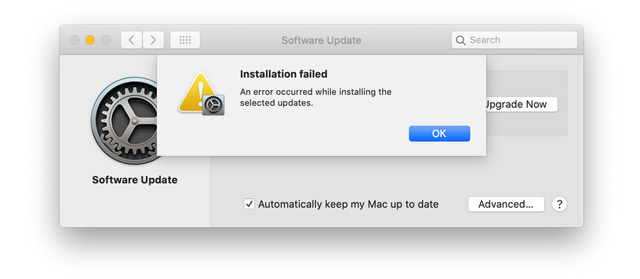
- Принудительно выключить Mac, удерживая кнопку питания в течение 10 секунд.
- Отпустить кнопку и отключить от компьютера все аксессуары, внешние накопители, мониторы и другие периферийные устройства.
- Включить Mac.
После этого можно попробовать установить macOS Big Sur повторно.
macOS Big Sur не загружается / не удается войти в систему
У некоторых пользователей проблемы возникают и после установки апдейта. В частности, владельцы яблочных компьютеров отмечают, что вскоре после обновления они не смогли войти в систему. У некоторых macOS Big Sur и вовсе отказывает загружаться. Попытаться решить эти проблемы можно следующим образом:
- Принудительно перезагрузить Mac, удерживая кнопку питания 10 секунд.
- Выключить Mac, отключить все внешние аксессуары и периферийные устройства, подключить компьютер к источнику питания и снова попытаться запустить систему.
- Использовать для входа другую учетную запись.
В случае если проблема сохраняется, то остается только запустить компьютер в безопасном режиме и попробовать переустановить систему.
Читайте также:

